- Teil 1. So stellen Sie gelöschte Fotos von WhatsApp auf Samsung mit FoneLab für Android wieder her
- Teil 2. So stellen Sie gelöschte Fotos von WhatsApp auf Samsung aus dem Backup wieder her
- Teil 3. So stellen Sie gelöschte Fotos von WhatsApp auf Samsung über den Cache-Ordner wieder her
- Teil 4. Häufig gestellte Fragen zum Wiederherstellen gelöschter Fotos von WhatsApp auf Samsung
Stellen Sie die verlorenen / gelöschten iPhone-Daten wie Fotos, Kontakte, Videos, Dateien, Anruflisten und weitere Daten von Ihrer SD-Karte oder Ihrem Gerät wieder her.
Bewährte Methoden zum Wiederherstellen von WhatsApp-Fotos auf Samsung
 Geschrieben von Boey Wong / 08 2022:09
Geschrieben von Boey Wong / 08 2022:09Wenn Sie sehen, wie Sie auf diesen Beitrag klicken, fragen Sie sich wahrscheinlich, wie Sie gelöschte Fotos von WhatsApp auf Samsung-Geräten wiederherstellen können. Sind Sie es leid, im Internet nach Lösungen zu suchen? Glücklicherweise haben Sie, indem Sie über diesen Artikel gestolpert sind, endlich die beste Antwort auf Ihr Problem gefunden. WhatsApp ist eine der am häufigsten verwendeten Apps für Messaging auf mehreren Geräten. Dementsprechend wird es auch zum Senden verschiedener Dateien wie Fotos, Videos, Audio und mehr verwendet.
Sie können es verwenden, indem Sie die Fotos, die Sie mit Ihrem Telefon aufgenommen haben, an Ihre Freunde senden und umgekehrt. Sie können damit auch Fotos von wichtigen Ankündigungen aus der Schule erhalten. Oder einfach nur ein paar lustige Memes, die deine Freunde mit dir teilen. Dieser Teil mag oberflächlich erscheinen, aber diese lustigen Fotos können Sie aufhellen, wenn Sie sich niedergeschlagen fühlen. Daher speichern Sie Ihre WhatsApp-Fotos aus einem bestimmten Grund. Leider können Sie die Möglichkeit nicht ignorieren, dass sie mit einem falschen Fingertipp verschwinden könnten. Versehentliches Löschen ist ein häufiges Problem bei der Verwendung unserer Telefone.
Trotzdem haben Sie Glück, denn wir stellen Ihnen die besten Tools vor, mit denen Sie gelöschte WhatsApp-Fotos von Samsung wiederherstellen können.


Führerliste
- Teil 1. So stellen Sie gelöschte Fotos von WhatsApp auf Samsung mit FoneLab für Android wieder her
- Teil 2. So stellen Sie gelöschte Fotos von WhatsApp auf Samsung aus dem Backup wieder her
- Teil 3. So stellen Sie gelöschte Fotos von WhatsApp auf Samsung über den Cache-Ordner wieder her
- Teil 4. Häufig gestellte Fragen zum Wiederherstellen gelöschter Fotos von WhatsApp auf Samsung
Teil 1. So stellen Sie gelöschte Fotos von WhatsApp auf Samsung mit FoneLab für Android wieder her
Beginnen wir mit der erstklassigen Wiederherstellungssoftware. FoneLab Android Datenrettung ist in der Lage, Ihre WhatsApp-Fotos mit nur wenigen einfachen Schritten abzurufen. Abgesehen von Fotos können Sie mit dieser Software auch Nachrichten und andere Nachrichtenanhänge von WhatsApp wiederherstellen. Du kannst Daten von Samsung-Geräten wiederherstellen, HUAWEI, Sony, Motorola und mehr. Außerdem ist es sowohl mit Windows- als auch mit Mac-Computern kompatibel.
Befolgen Sie die angegebenen Schritte, um Fotos von WhatsApp auf Samsung abzurufen:
Mit FoneLab für Android können Sie verlorene / gelöschte iPhone-Daten wie Fotos, Kontakte, Videos, Dateien, Anruflisten und weitere Daten von Ihrer SD-Karte oder Ihrem Gerät wiederherstellen.
- Stellen Sie Fotos, Videos, Kontakte, WhatsApp und weitere Daten mühelos wieder her.
- Vorschau der Daten vor der Wiederherstellung.
- Android-Telefon- und SD-Kartendaten sind verfügbar.
Schritt 1Als erstes müssen Sie das FoneLab für Android kostenlos von seiner Website herunterladen. Sobald der Download beendet ist, öffnen Sie die Datei. Sie können Ihre bevorzugte Sprache auswählen und dann auf die Registerkarte Installieren klicken, um die Installation zu starten. Es wird nicht lange dauern, bis die wesentlichen Komponenten heruntergeladen sind. Starten Sie das Programm danach und führen Sie es dann auf Ihrem Computer aus.
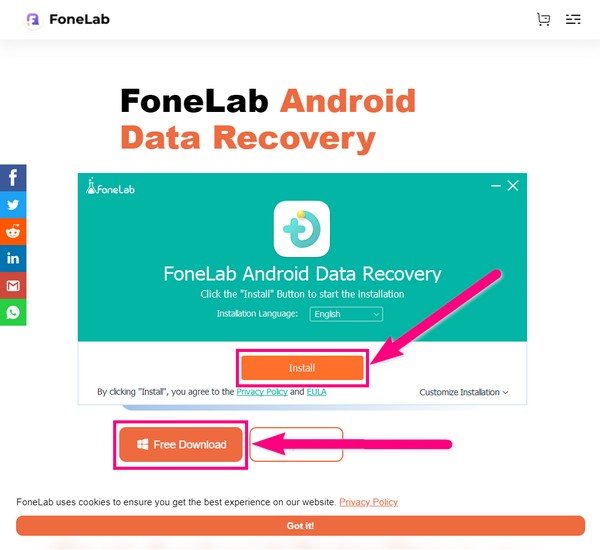
Schritt 2Das Android Data Recovery ist eines der Hauptmerkmale der Software. Klicken Sie darauf, da es die gelöschten Daten von Ihrer WhatsApp sicher wiederherstellt.
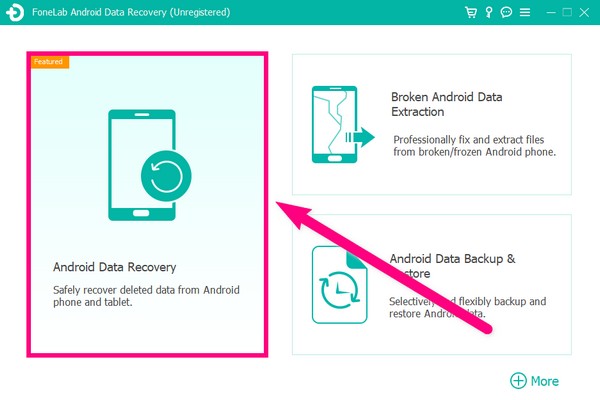
Schritt 3Verwenden Sie ein USB-Kabel, um Ihr Telefon an den Computer anzuschließen. Wenn das Gerät keine Verbindung herstellen kann, überprüfen Sie die Holen Sie sich mehr Hilfe Option im unteren Teil der Benutzeroberfläche. Sie erhalten Anweisungen, was Sie tun können, um Ihr Gerät erfolgreich zu verbinden. Anschließend müssen Sie das USB-Debugging durch aktivieren Entwickler:in / Unternehmen Optionen. Das Programm zeigt die Schritte, um dies zu erreichen. Folge ihnen aufmerksam und schlage dann zu OK fortfahren.
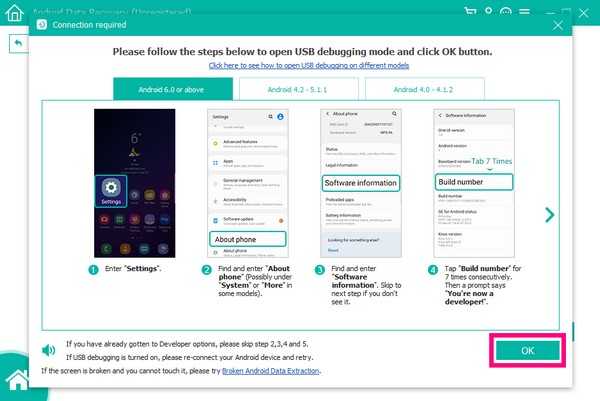
Schritt 4Auf der nächsten Seite wählen Sie die Dateitypen aus, die Sie wiederherstellen möchten. Kreuzen Sie in diesem Fall an WhatsApp und WhatsApp Anlagen Kontrollkästchen für die Fotos in Ihrer WhatsApp. Klicken Sie danach auf die Weiter Registerkarte im unteren rechten Teil der Benutzeroberfläche.
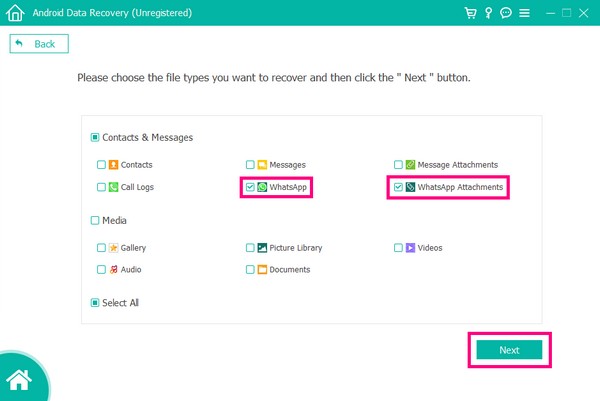
Schritt 5Das FoneGo Die Anwendung wird automatisch auf Ihrem Telefon installiert. Deinstallieren Sie es nicht, da es FoneLab für Android beim Scannen Ihrer Gerätedateien unterstützt. Tippen Sie stattdessen auf Erlauben wenn es um Erlaubnis bittet, auf Ihre Fotos und andere Daten zuzugreifen.
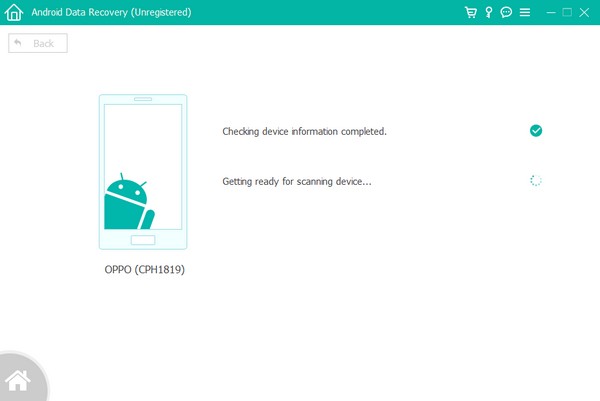
Schritt 6Gehen Sie in der Liste der Dateitypen auf der linken Seite der Benutzeroberfläche zu den Abschnitten WhatsApp und WhatsApp-Anhänge, um die Dateien zu finden, die Sie wiederherstellen möchten. Wählen Sie alles aus, was Sie brauchen, und wenn Sie fertig sind, können Sie endlich auf die Registerkarte Wiederherstellen klicken, um gelöschte WhatsApp-Fotos wiederherzustellen.
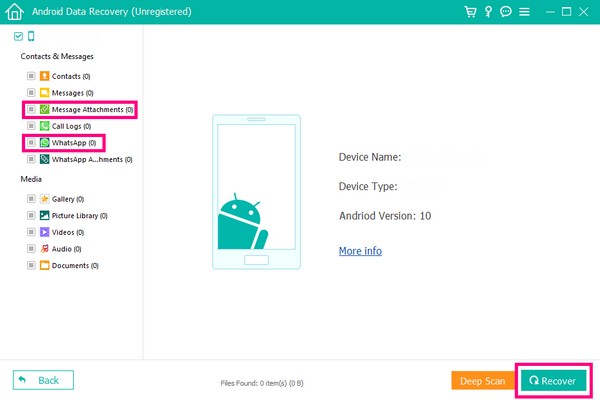
Teil 2. So stellen Sie gelöschte Fotos von WhatsApp auf Samsung aus dem Backup wieder her
Auf der nächsten Seite ist die Verwendung von Backups auch eine Möglichkeit, die gelöschten Fotos von Ihrer WhatsApp auf Samsung wiederherzustellen. Diese Methode kann jedoch nur funktionieren, wenn Sie bereits eine Sicherung haben in Ihrem Samsung-Konto gespeichert.
Fotos von WhatsApp mit Backup wiederherstellen:
Schritt 1Lokalisieren Einstellungen auf Ihrem Samsung-Telefon und öffnen Sie es. Auf der Oberseite des Einstellungen Benutzeroberfläche, tippen Sie auf Ihre profile.
Schritt 2Sie sehen Optionen, wie z Konto-Informationen, Passwort und Sicherheit, und mehr. Tippen Sie auf die Leistungen Möglichkeit. Darin befinden sich die von Samsung angebotenen Dienste. Scrollen Sie nach unten und finden Sie die Apps, die Sie verwendet haben. Wähle aus Samsung Wolke von dort.
Schritt 3Am unteren Rand der Benutzeroberfläche befinden sich die Sichern und Wiederherstellen Merkmale. Klopfen Daten wiederherstellen. Es zeigt Ihnen die Backups, die Sie zuvor gespeichert haben. Wählen Sie die neueste aus, und Sie können die Daten auswählen, die Sie wiederherstellen möchten. Dazu gehören die Anrufprotokolle, Nachrichten, Kontakte, WhatsApp und alle anderen Daten, die Sie gesichert haben. Wählen Sie die Dateien aus, die Sie wiederherstellen möchten, und tippen Sie dann auf Wiederherstellen um sie zurückzubringen.
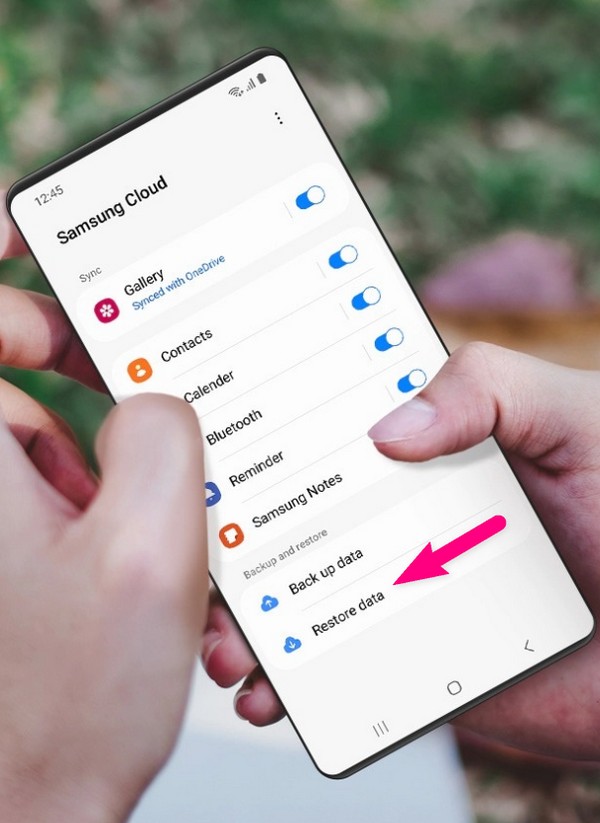
Mit FoneLab für Android können Sie verlorene / gelöschte iPhone-Daten wie Fotos, Kontakte, Videos, Dateien, Anruflisten und weitere Daten von Ihrer SD-Karte oder Ihrem Gerät wiederherstellen.
- Stellen Sie Fotos, Videos, Kontakte, WhatsApp und weitere Daten mühelos wieder her.
- Vorschau der Daten vor der Wiederherstellung.
- Android-Telefon- und SD-Kartendaten sind verfügbar.
Teil 3. So stellen Sie gelöschte Fotos von WhatsApp auf Samsung über den Cache-Ordner wieder her
Sie können Ihre gelöschten Fotos auch aus dem Cache-Ordner Ihres Samsung-Telefons abrufen.
Schritt 1Finden Sie die My Files Symbol auf Ihrem Telefon. Öffnen Sie es und tippen Sie auf die Android -Ordner.
Schritt 2Sie finden einen weiteren Ordner, den Datenordner. Tipp Es an. Wählen Sie dann das mit dem aus WhatsApp Name aus der Ordnerliste.
Schritt 3Tippen Sie für den letzten auf den Cache-Ordner, und Sie sehen Cache-Dateien. Suchen Sie nach den Fotos, die Sie wiederherstellen möchten. Benennen Sie sie um und fügen Sie am Ende .jpg hinzu. Die Fotos kommen automatisch zurück.
Teil 4. Häufig gestellte Fragen zum Wiederherstellen gelöschter Fotos von WhatsApp auf Samsung
1. Wie sichern Sie Fotos von WhatsApp?
Es gibt viele Möglichkeiten, Ihre Dateien zu sichern, aber wir empfehlen die Verwendung eines vertrauenswürdigen Tools wie z FoneLab für Android. Diese Software hat eine Android Datensicherung & Wiederherstellung Funktion, mit der Sie eine Kopie oder Sicherungskopie von Daten wie Fotos, Videos, WhatsApp-Anhängen und mehr auf Ihrem Computer speichern können. Und wenn Sie versehentlich Daten auf Ihrem Telefon verlieren, können Sie die Sicherung, die Sie vom Computer gespeichert haben, bequem wiederherstellen.
2. Ist FoneLab für Android ein professionelles Tool?
Ja, so ist es. Sie können einige Android-Probleme mithilfe von wiederherstellen, sichern und beheben FoneLab für Android. Es ist ein hervorragendes Tool zur Fehlerbehebung, mit dem mehrere Probleme gleichzeitig behoben werden können. Aber trotz seiner professionellen Qualität kann es aufgrund seiner benutzerfreundlichen Oberfläche auch für Anfänger sehr nützlich sein. Es ist sehr einfach zu bedienen und funktioniert hervorragend.
3. Wo finde ich meine neu erhaltenen WhatsApp-Fotos?
Wenn es sich bei Ihrem Gerät um ein Android-Gerät handelt, werden Ihre Fotos automatisch im WhatsApp-Ordner in Ihren Dateien oder Ihrer Galerie gespeichert. Der Ordner wird entweder im internen oder externen Speicher Ihres Android-Telefons gespeichert. Damit sie nicht verschwinden, können Sie sie mit zuverlässigen Tools sichern. Auf diese Weise werden Sie keine Probleme haben, nach Möglichkeiten zu suchen, WhatsApp-Fotos wiederherzustellen.
Alle oben genannten Methoden wurden getestet und funktionieren einwandfrei. Probieren Sie sie selbst aus und sagen Sie uns unten, was Sie davon halten.
Mit FoneLab für Android können Sie verlorene / gelöschte iPhone-Daten wie Fotos, Kontakte, Videos, Dateien, Anruflisten und weitere Daten von Ihrer SD-Karte oder Ihrem Gerät wiederherstellen.
- Stellen Sie Fotos, Videos, Kontakte, WhatsApp und weitere Daten mühelos wieder her.
- Vorschau der Daten vor der Wiederherstellung.
- Android-Telefon- und SD-Kartendaten sind verfügbar.
